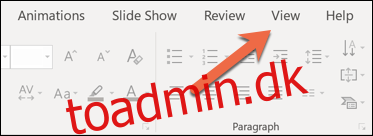Et vandmærke er et falmet baggrundsbillede, der vises bag teksten i et dokument. Du kan bruge dem til at angive et dokuments tilstand (fortroligt, udkast osv.), tilføje et subtilt firmalogo eller endda for en smule kunstnerisk flair. PowerPoint har ikke en indbygget vandmærkefunktion som Word, men du kan stadig tilføje dem med en tekstboks.
Sådan indsætter du et vandmærke i PowerPoint
Det er ikke helt så nemt at tilføje vandmærker til PowerPoint, som det er til Microsoft Word. Du kan dog tilføje vandmærketekst til baggrunden for individuelle dias eller alle dias på én gang ved hjælp af Master Slide-funktionen.
Vi skal se på, hvordan du tilføjer vandmærketekst til alle dias i en præsentation ved at bruge Master Slide-funktionen. Hvis du kun vil tilføje vandmærketekst til et individuelt dias, kan du springe trinene for at gå til diasmasteren over.
Skift først til fanen “Vis” på PowerPoint-båndet.
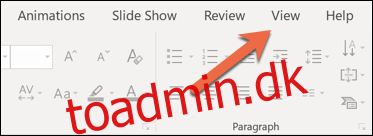
Klik på knappen “Slide Master”. Dette bringer master slide-layoutet frem for alle slides i dit kortspil.
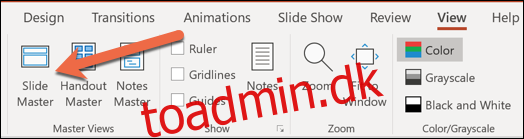
Klik på det første overordnede master-slide.
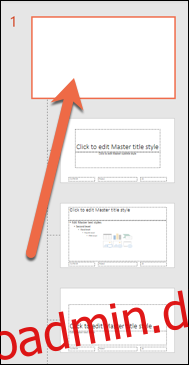
Hvis du kun indsætter vandmærketekst på et enkelt dias, er det her, du starter; vælg det individuelle dias, hvor du vil indsætte teksten i stedet for at gå til diasmasteren.
For at indsætte den tekst eller det billede, du vil bruge som dit vandmærke, skal du klikke på fanen “Indsæt”.
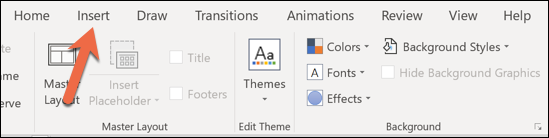
Klik på knappen “Tekstboks”.
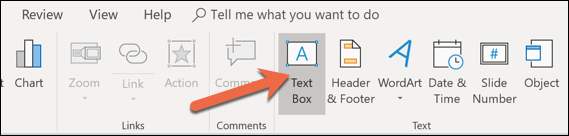
En tekstboks vises på dit dias.
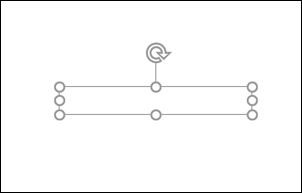
Skriv hvad du vil have i det tekstfelt.
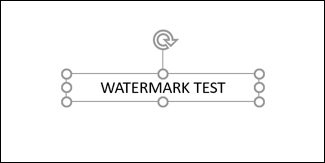
Når du har skrevet, hvad du vil, kan du rode med formateringen af tekstboksen. Du vil måske trække den buede pil for at rotere teksten, sådan:
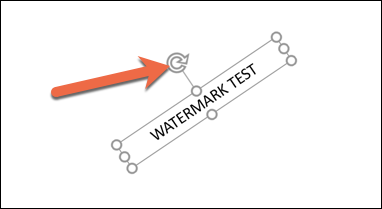
Eller du vil måske gå videre til fanen “Format” på PowerPoint-hovedbåndet for at ændre indstillinger som farve, transformationer og mere. Det er op til dig!
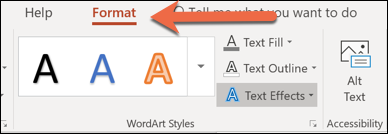
Afgør endelig, om du vil have, at vandmærket skal vises bag alt andet på diaset. For at gøre det skal du klikke på knappen “Send tilbage” på fanen “Format” og vælge “Send tilbage”.
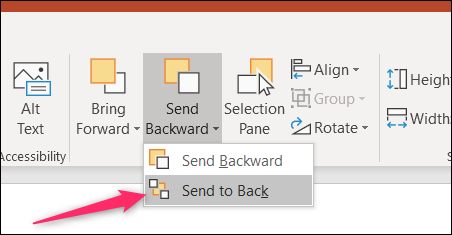
Når du har fået din tekst, som du vil have den, er det tid til at forlade master-diasvisningen, hvis det er det, du bruger. Skift over til fanen “Vis”, og klik derefter på “Normal” for at gå tilbage til den normale diasshowvisning.
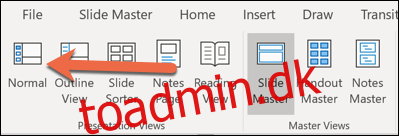
Du vil nu se din vandmærketekst på dine dias.
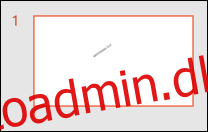
Hvis du indsatte teksten på dit masterlysbillede, vil alle nye dias, du indsætter, have den samme vandmærketekst.
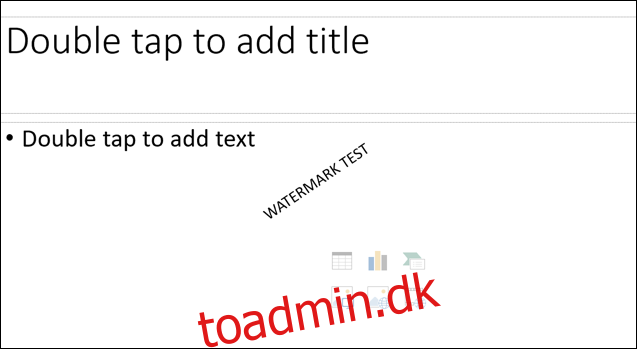
Sådan fjerner du et vandmærke fra PowerPoint
Hvis du gerne vil fjerne dit vandmærke fra PowerPoint, er alt du skal gøre at slette det tekstfelt.
Vælg diaset med vandmærket (eller gå tilbage til Master Slide-visningen, hvis det var der, du indsatte tekstboksen).
Klik på tekstboksen.
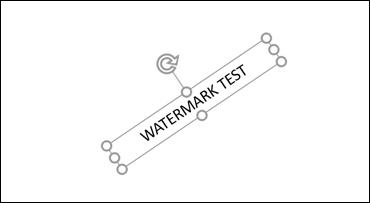
Og tryk derefter på “Slet” for at slippe af med det. Dine dias vil være vandmærkefri!